Při úpravě obrázků a sociálních médiích je kvalita obrázků a fotografií velmi důležitá, a proto se do hry dostávají nástroje založené na umělé inteligenci pro zvětšení obrázků. Tyto programy slibují přeměnu i malých obrázků na ostře vykreslené grafiky. V této příručce ti představím různé nástroje a poskytnu krok za krokem, jak je efektivně využít. Zejména si představíme ON1 Resize AI, imglarger, imgupscaler, letsenhance, unlimited.waifu2x.net a photoaid. Zjistíme, která z těchto aplikací je nejlepší pro tvé potřeby.
Nejdůležitější poznatky
- ON1 Resize AI ukazuje velké síly v optimalizaci obličeje, ale má slabiny u velmi malých obrázků.
- Nástroje jako imglarger a letsenhance nabízejí překvapivě dobré výsledky, dokonce i ve svých bezplatných verzích, a mohou být skutečnou alternativou k placeným aplikacím.
- Vezmi v úvahu, že optimální kvalita obrázku často závisí na původním rozlišení obrázku.
Krok za krokem průvodce
1. Instalace ON1 Resize AI
Otevři ON1 Resize AI ve nejnovější verzi (2023.5). Při prvním spuštění působí uživatelské rozhraní jednoduše a srozumitelně. Zde klikni na "Otevřít foto" nebo nahraj ukázkovou fotografii, abys viděl, jak dobře program funguje.
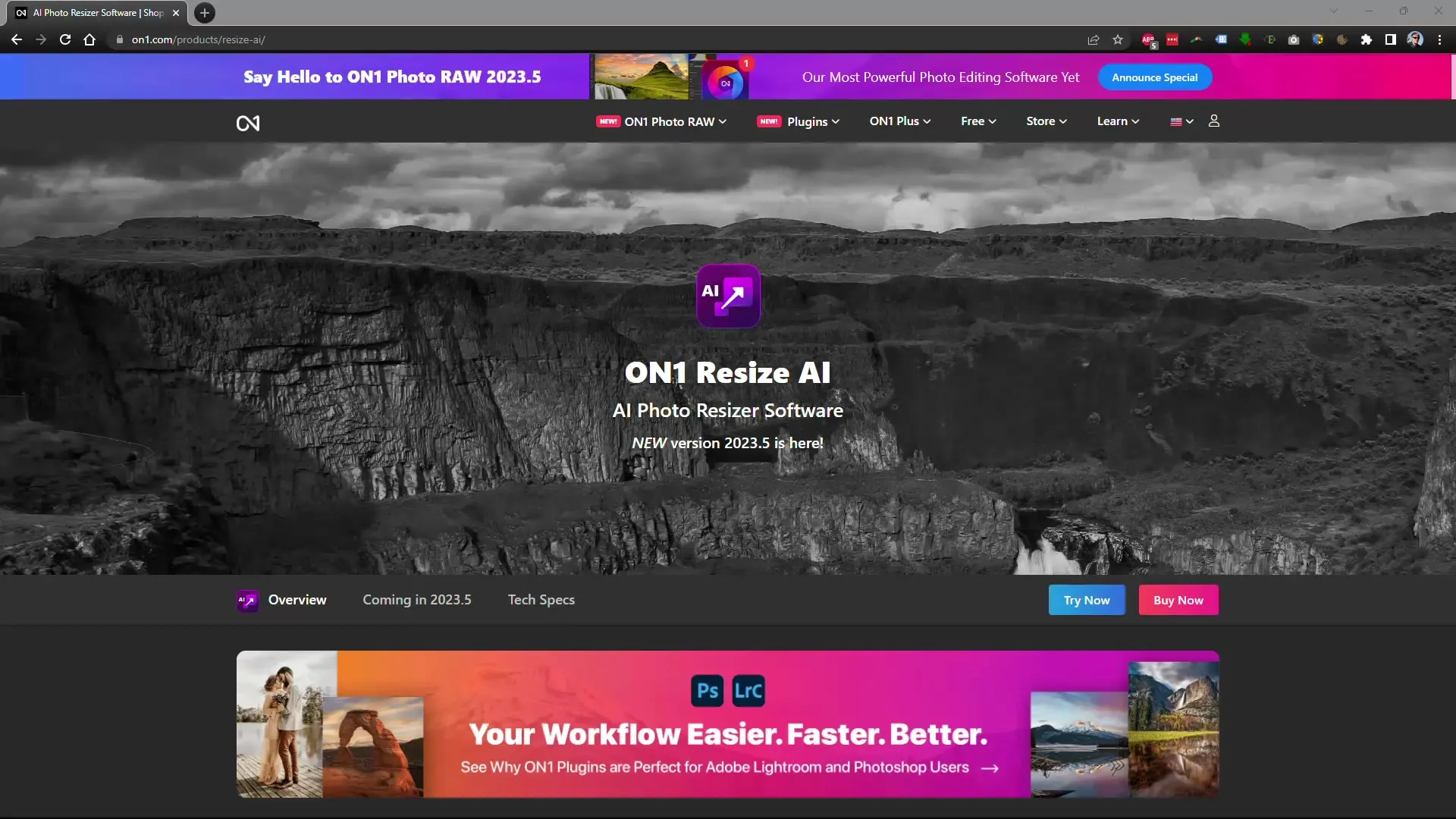
2. Úprava velikosti obrázku
Vyber obrázek s nízkým rozlišením (např. 720 x 480) a přejdi na možnost "Velikost obrázku". Zadej novou požadovanou velikost, například 4000 pixelů.
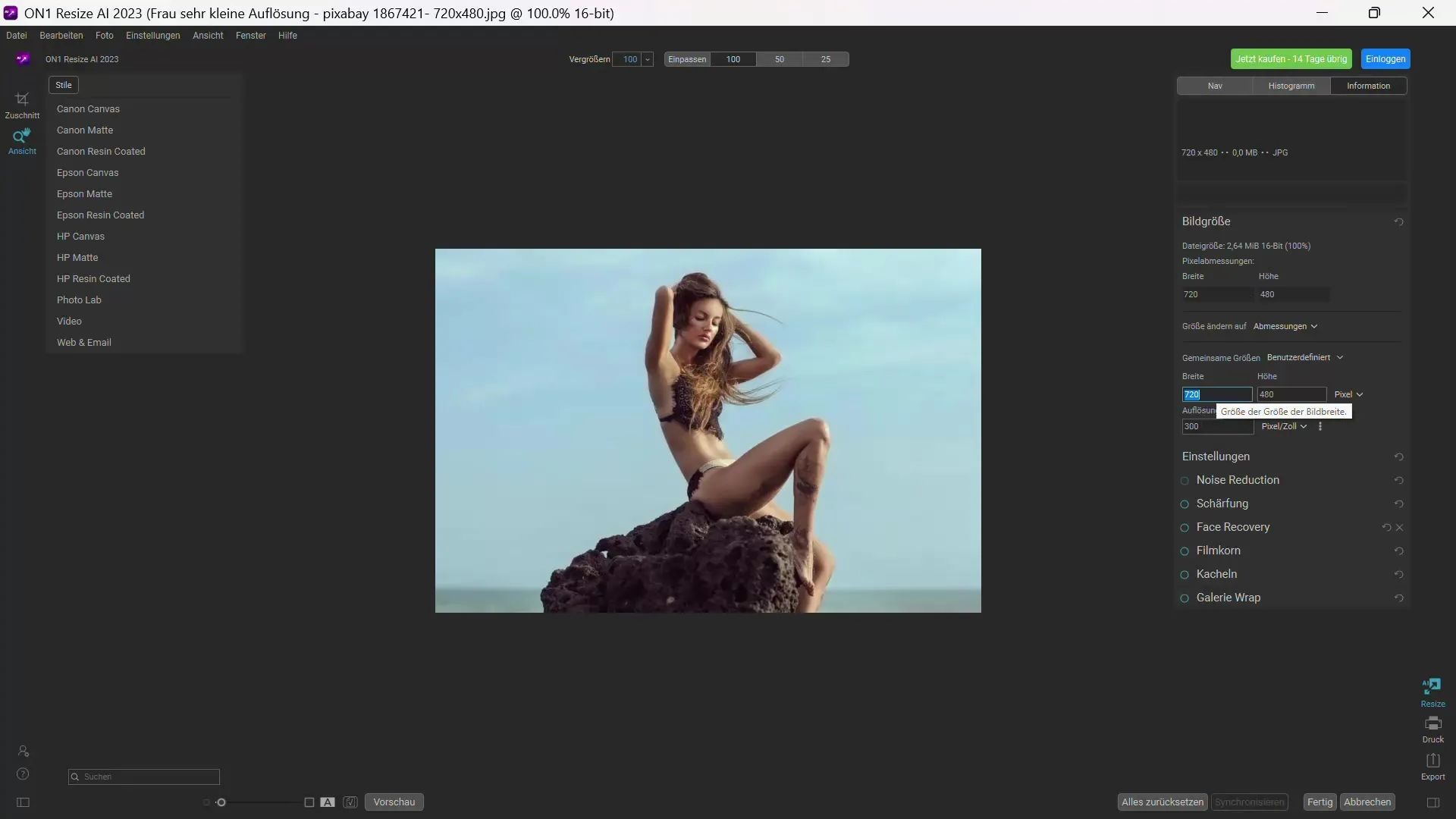
3. Srovnání před a po
Aktivuj funkci srovnání před a po, abys viděl změny okamžitě. Můžeš také přiblížit na 100 %, abys přesně posoudil ostrost obrázku.
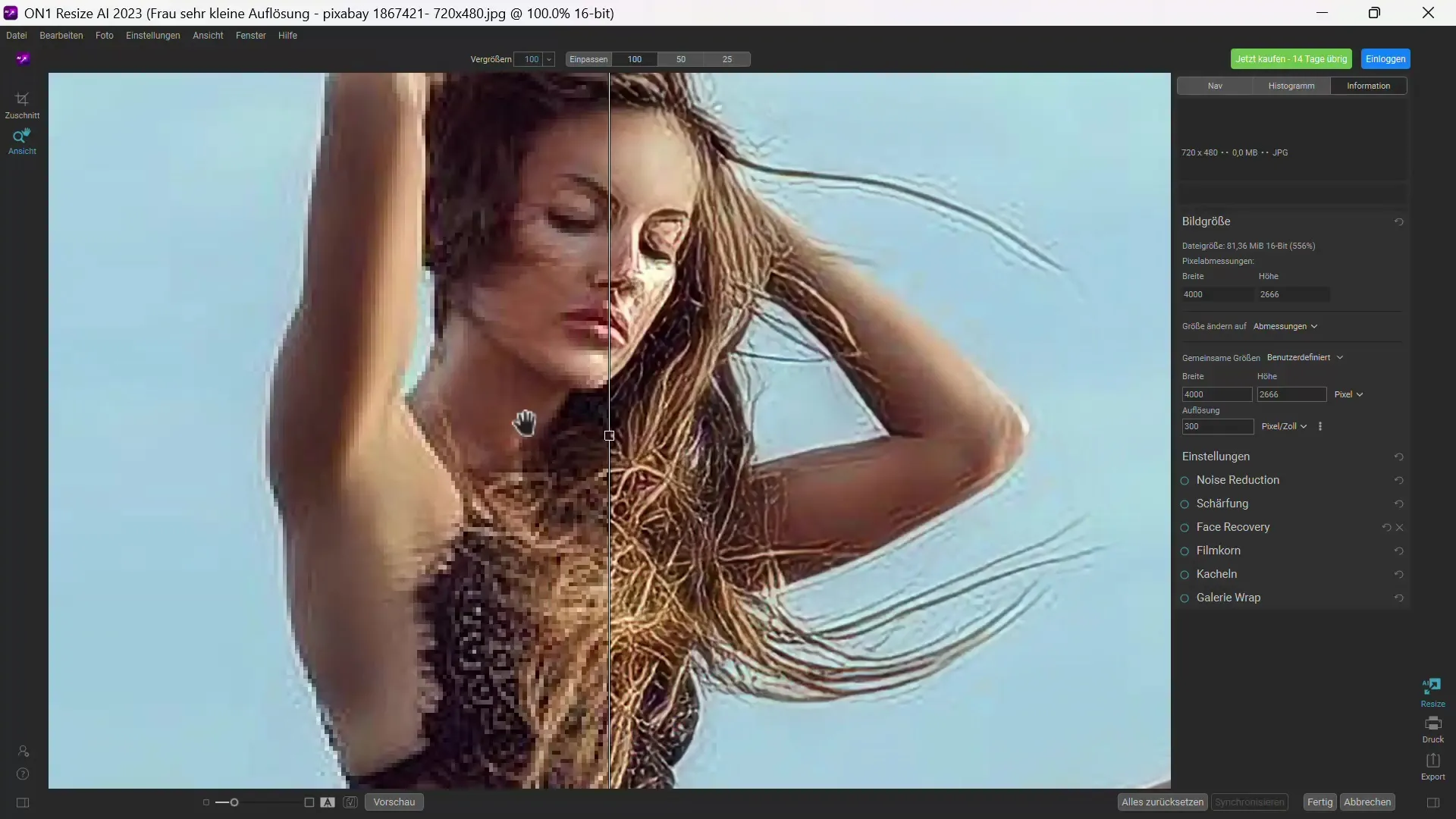
4. Nastavení optimalizace obličeje
Aktivuj optimalizaci obličeje a potvrď výběr. To výrazně zlepší detaily obličeje, avšak měj na paměti, že celková kvalita obrázku kolísá. Buď tedy připraven udělat nějaké úpravy.
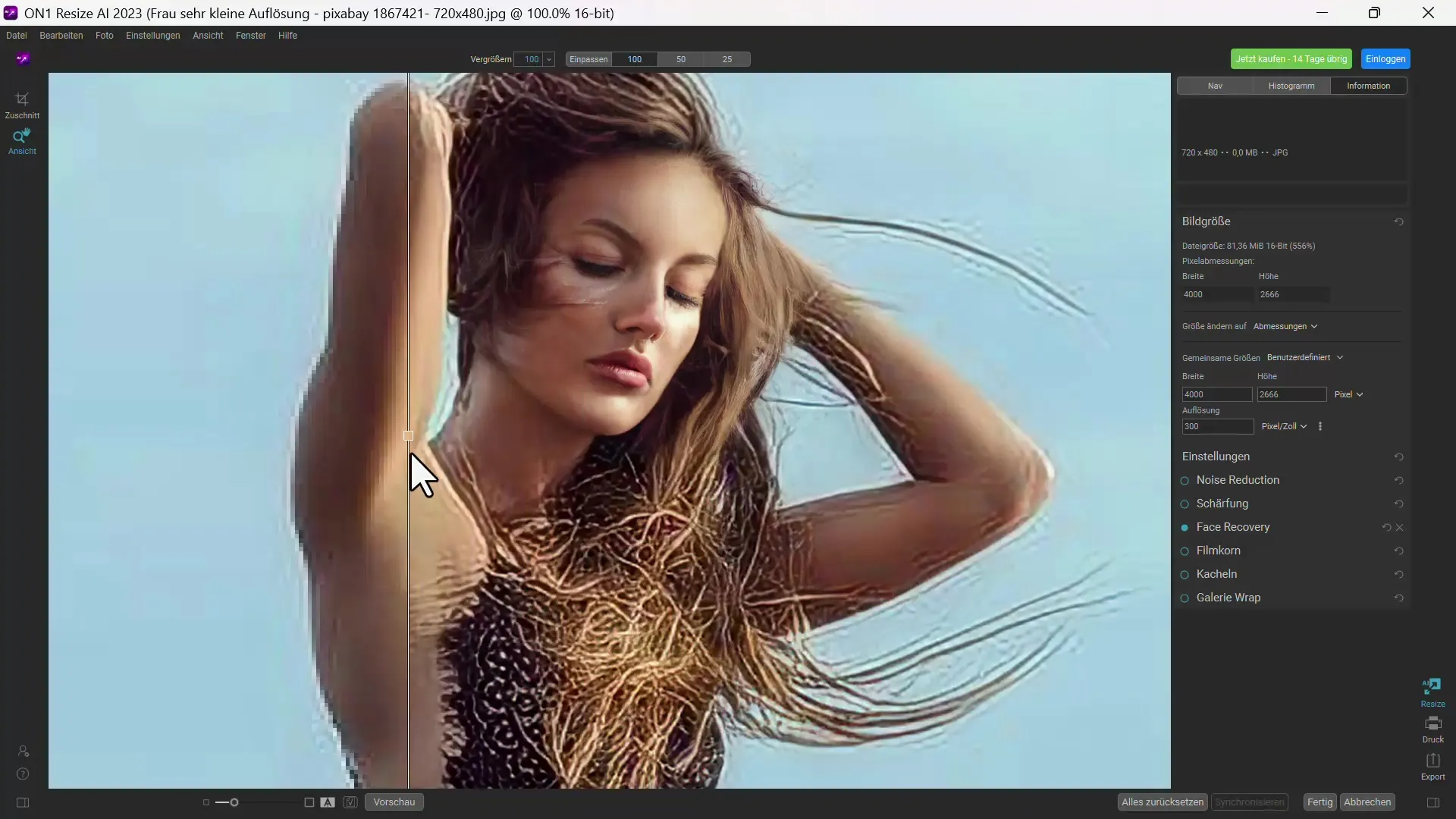
5. Snížení šumu a zvýraznění
Pokud jsi spokojený s optimalizací obličeje, můžeš zapnout funkci snížení šumu. Přizpůsob nastavení tak, abys dosáhl nejlepšího výsledku, aniž by obrázek byl příliš rozmazaný. Poté zkontroluj ostrost a případně ji zvyš.
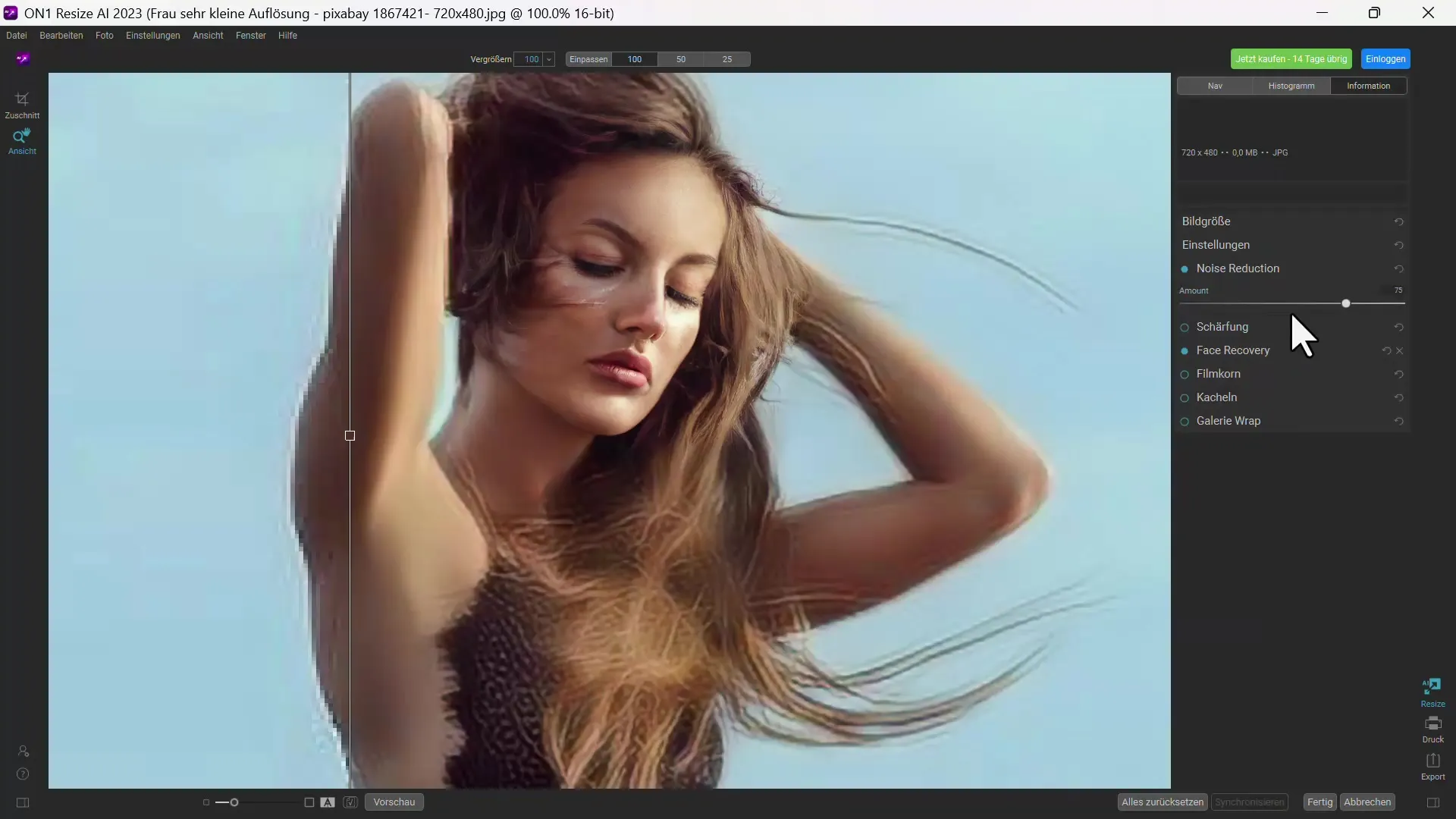
6. Srovnání s vysoce rozlišenými obrázky
Načti obrázek s vyšším rozlišením (např. šířka 1280 pixelů) a opět jej zvětši na 4000 pixelů. Uvidíš, že program dosahuje zde mnohem lepších výsledků.
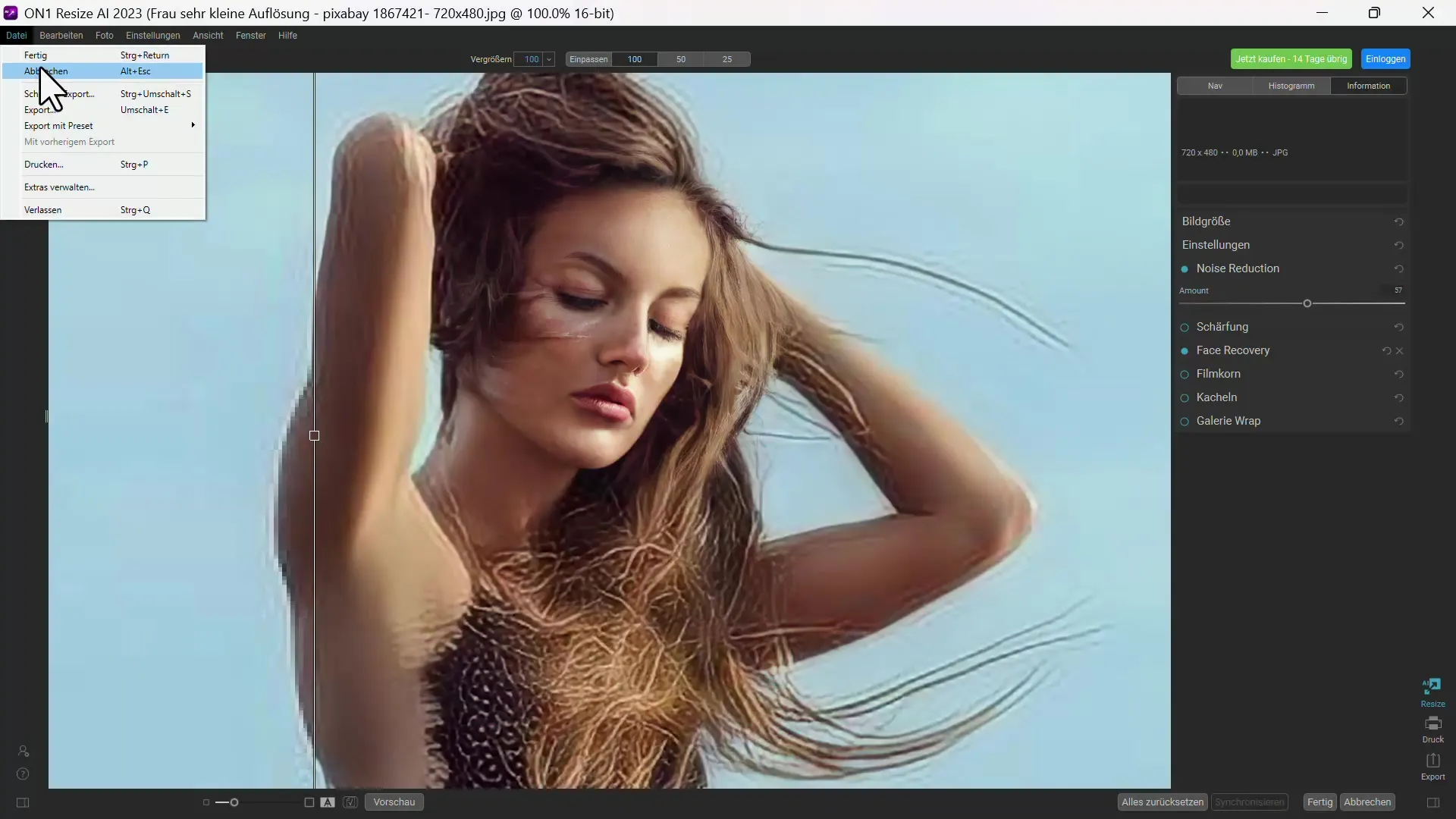
7. Použití dalších nástrojů
Vyzkoušej také další nástroje jako imglarger, nahráním svých obrázků a úpravou velikosti. Tento web má uživatelsky přívětivé prostředí a poskytuje rychlé výsledky.
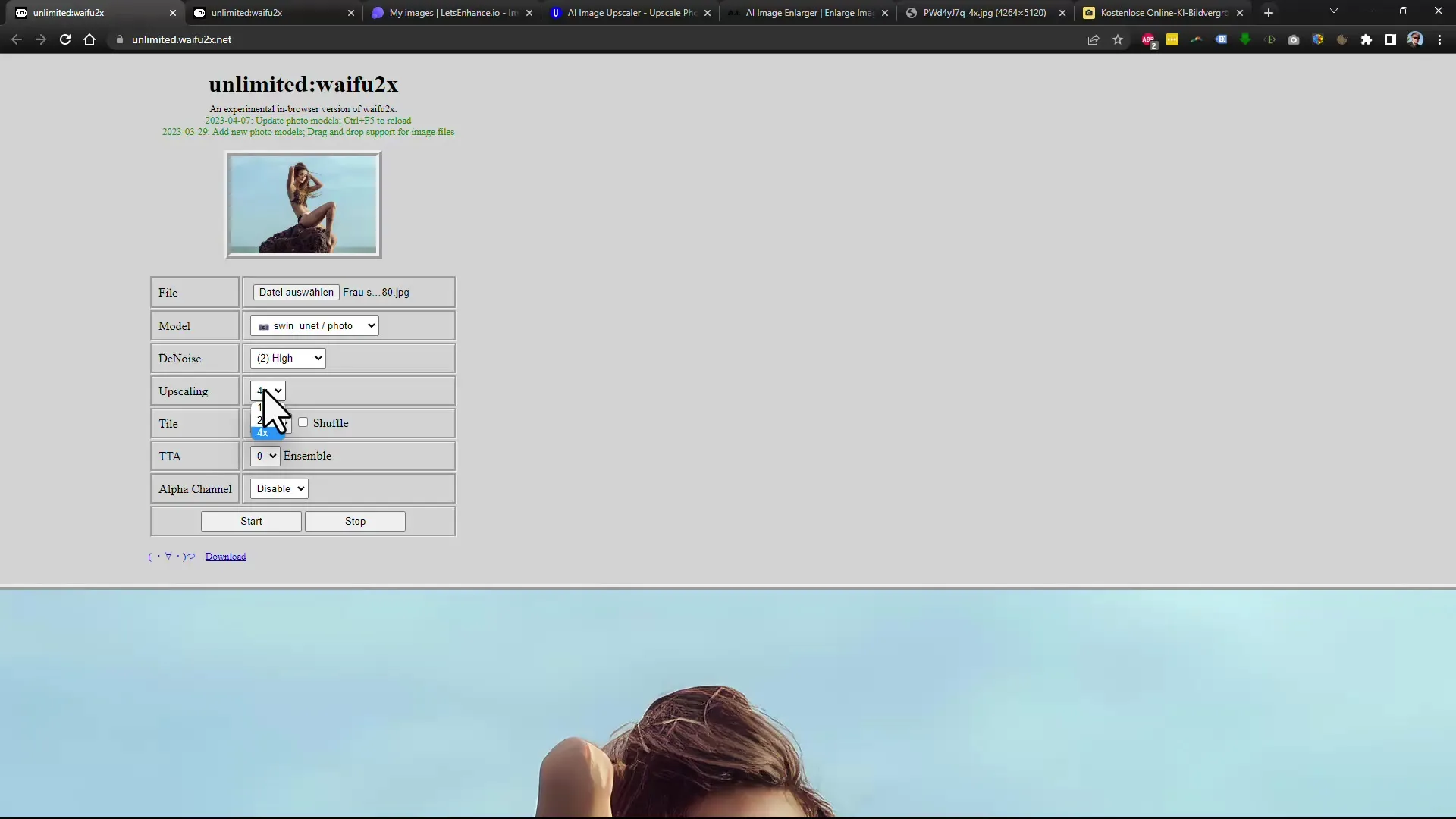
8. Testování dalších možností
Podívej se i na nástroje letsenhance a imgupscaler. Tyto nástroje často poskytují lepší výsledky při optimalizaci vlasů a očí. Experimentuj s nastaveními a dbaj na kvalitu výsledků, i u bezplatných aplikací.
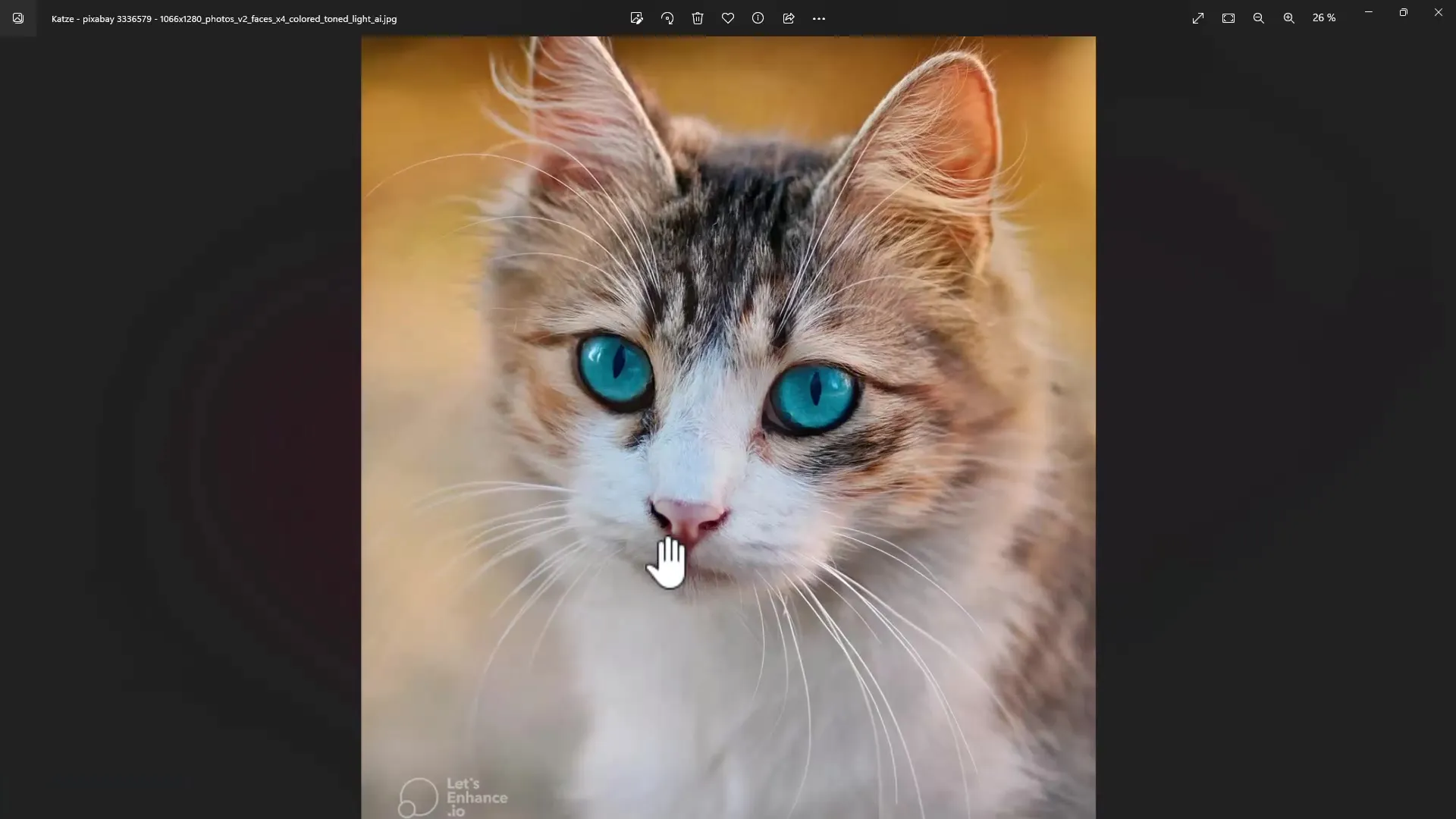
9. Porovnání výsledků
Porovnej výsledky různých nástrojů. Někdy se zdarma k dispozici dostupný nástroj osvědčí líp než placený – zejména pokud jde o jemnost a ostrost detailů.
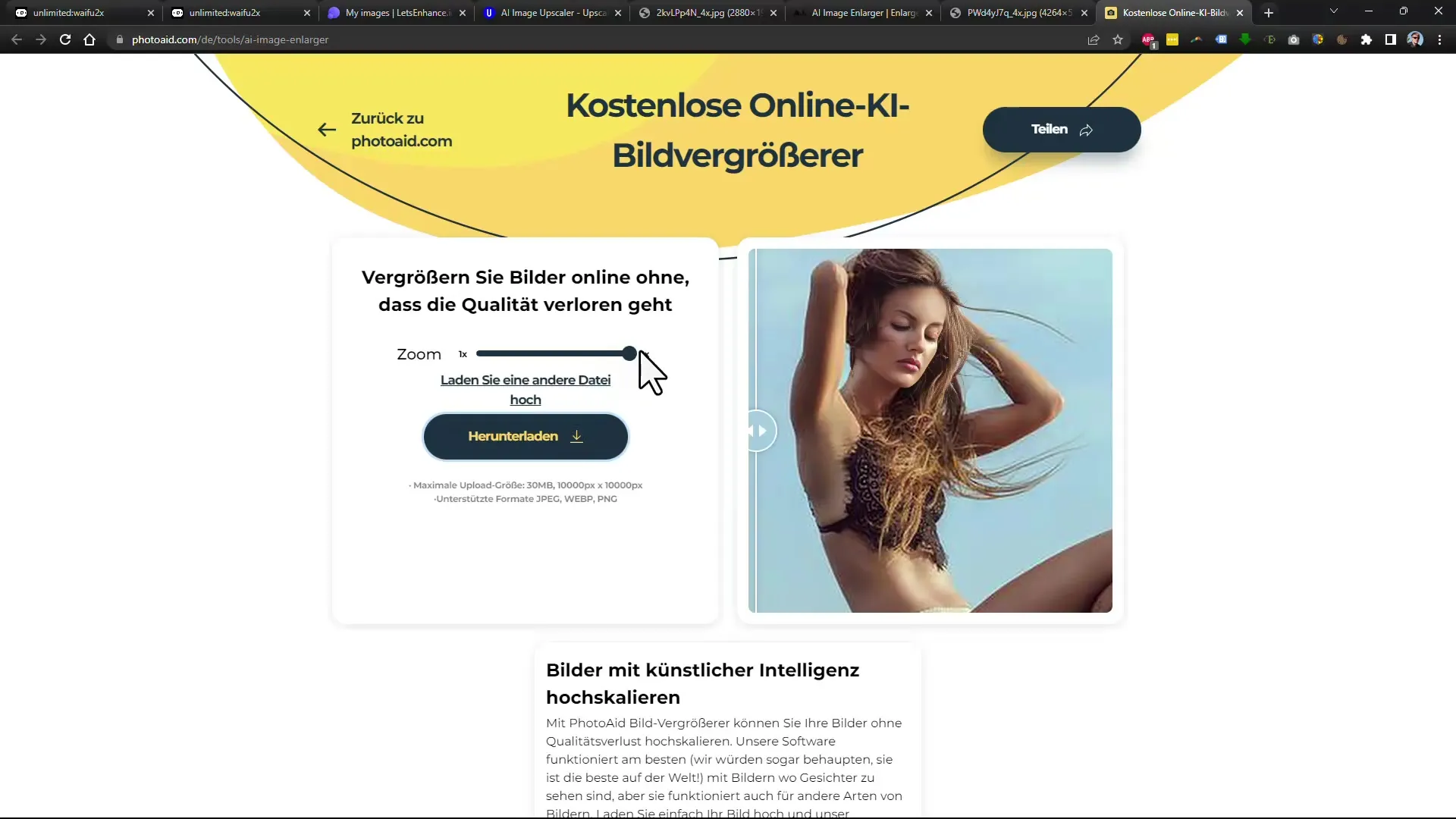
10. Uzavření a ukládání
Shrňte všechny úpravy a klikněte na tlačítko „Uložit“. Vyberte požadovaný formát (např. JPG) a upravte kompresní poměr, abyste optimalizovali velikost souboru podle svých potřeb.
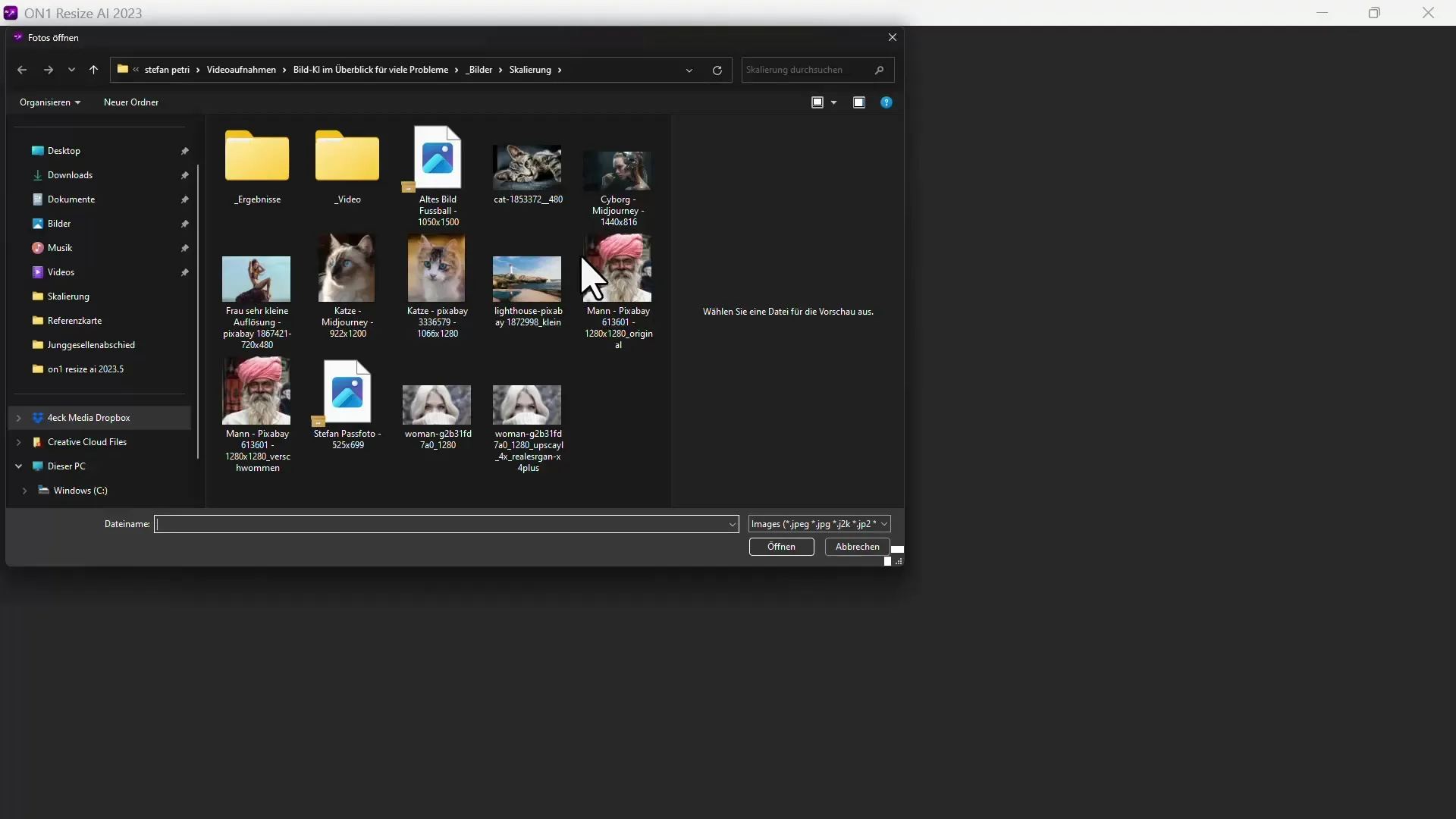
Shrnutí
V této návodu jste se dozvěděli, jak efektivně zvětšovat obrázky pomocí různých nástrojů s umělou inteligencí. Správné použití těchto programů závisí zejména na původní kvalitě obrazu. Použijte popsané kroky k tomu, abyste správně posoudili jak sílu, tak slabiny daných nástrojů.
Často kladené otázky
Co je ON1 Resize AI?ON1 Resize AI je nástroj s umělou inteligencí, který dokáže zvětšovat a optimalizovat obrázky, zejména tváře.
Jak funguje optimalizace obličeje?Optimalizace obličeje zlepšuje detaily tváří na obrazech, ale může být slabší v jiných částech obrázku.
Které jsou nejlepší zdarma dostupné nástroje?V testu nástroje jako imglarger a letsenhance poskytly významné výsledky, často konkuruje placeným programům.
Proč je důležité výchozí rozlišení?Vyšší výchozí rozlišení obvykle vede k lepším výsledkům zvětšení obrazu pomocí umělé inteligence, zatímco velmi nízké rozlišené obrázky dosahují horších výsledků.
Mohu kombinovat více nástrojů?Ano, můžete vyzkoušet různé nástroje a kombinovat je, abyste dosáhli nejlepších výsledků pro konkrétní obrázek.


